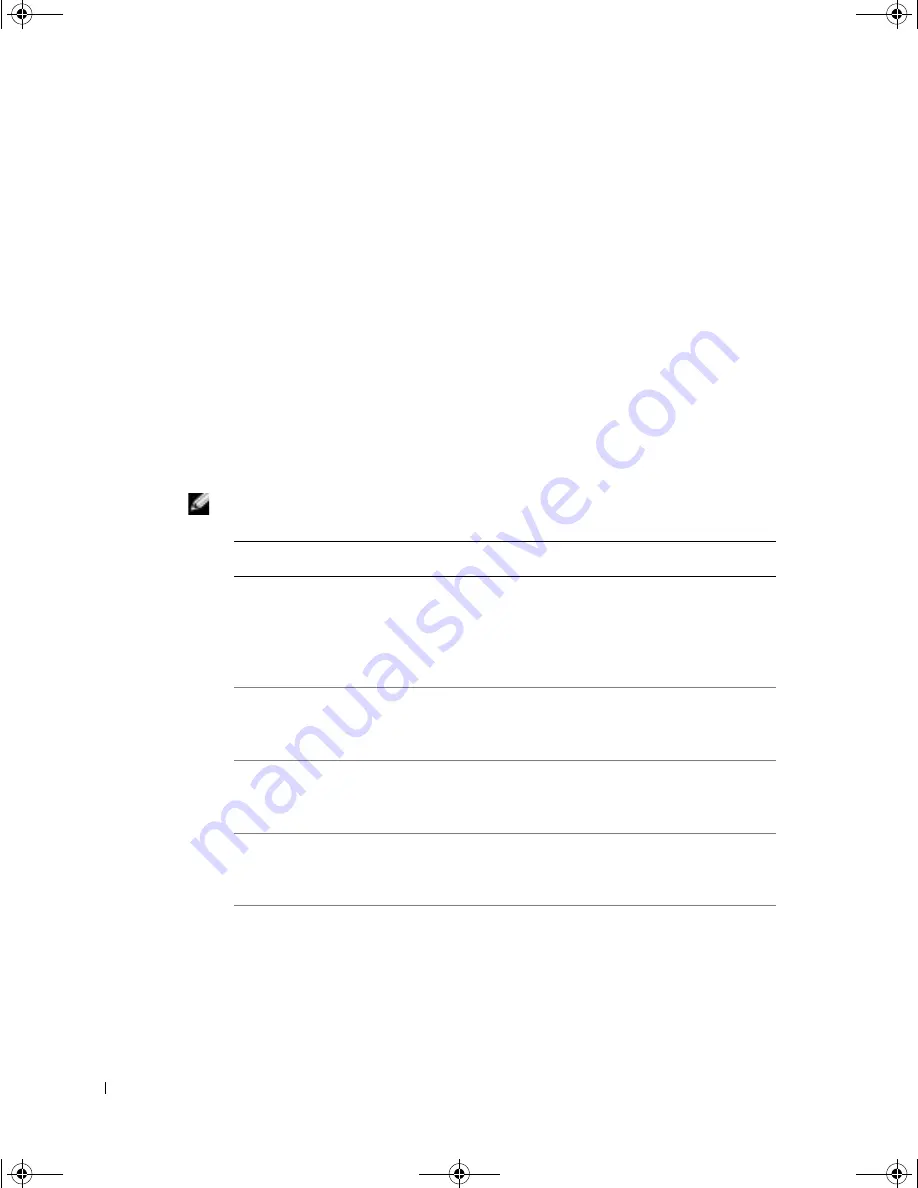
200
Przewodnik z informacjami o systemie
w
w
w
.de
ll
.com | su
p
p
or
t.
e
u
ro
.de
ll
.com
•
Jeśli podczas testów w trakcie działania funkcji Pre-boot System Assessment zostanie
wykryta awaria, zapisz kody błędów, i skontaktuj się z firmą Dell przed
uruchomieniem programu Dell Diagnostics.
•
Jeśli wyświetlony zostanie komunikat informujący, że nie znaleziono partycji
narzędzi diagnostycznych, postępuj według instrukcji wyświetlanych na ekranie
w celu uruchomienia programu Dell Diagnostics z dysku CD
Drivers and Utilities
.
Po pomyślnym zakończeniu testów systemu Pre-boot System Assessment wyświetlony
zostanie komunikat
Booting Dell Diagnostic Utility Partition. Press any
key to continue.
(Uruchamianie z partycji narzędzi diagnostycznych. Naciśnij
dowolny klawisz, aby kontynuować).
6
Naciśnij dowolny klawisz, aby uruchomić program Dell Diagnostics z partycji narzędzi
diagnostycznych na dysku twardym.
7
Po załadowaniu programu Dell Diagnostics i wyświetleniu ekranu
Main
Menu
(Menu
główne) kliknij przycisk odpowiadający wybranej opcji.
UWAGA:
Na pasku tytułowym kadego z ekranów umieszczony jest znacznik usługi komputera.
Karta
Funkcja
Express Test
(Test szybki)
Wykonywany jest przyspieszony test urządzeń. Test trwa
od 10 do 20 minut i nie wymaga żadnych interwencji ze strony
użytkownika. Test przyspieszony należy uruchamiać w pierwszej
kolejności, gdyż daje on duże prawdopodobieństwo szybkiego
zdiagnozowania problemu.
Extended Test
(Test
rozszerzony)
Wykonywane jest dokładne sprawdzenie urządzeń. Test zajmuje
zwykle godzinę lub więcej i od czasu do czasu wymaga od
użytkownika odpowiedzi na pytania.
Custom Test
(Test
niestandardowy)
Przeprowadzany jest test określonego urządzenia. Testy, które
mają zostać uruchomione, można dostosować.
Symptom Tree
(Drzewo
objawów)
Umożliwia wybranie testów w zależności od objawów problemu,
który wystąpił. Opcja ta zawiera listę najczęściej występujących
objawów.
0T842bk0.book Page 200 Thursday, April 10, 2003 1:21 PM
Summary of Contents for d400 - Latitude - Pentium M 1.3 GHz
Page 2: ...0T842bk0 book Page 2 Thursday April 10 2003 1 21 PM ...
Page 6: ...4 Contents 0T842bk0 book Page 4 Thursday April 10 2003 1 21 PM ...
Page 30: ...28 Obsah 0T842bk0 book Page 28 Thursday April 10 2003 1 21 PM ...
Page 56: ...54 Indhold 0T842bk0 book Page 54 Thursday April 10 2003 1 21 PM ...
Page 80: ...78 Sisällysluettelo 0T842bk0 book Page 78 Thursday April 10 2003 1 21 PM ...
Page 104: ...102 µ 0T842bk0 book Page 102 Thursday April 10 2003 1 21 PM ...
Page 132: ...130 Tartalom 0T842bk0 book Page 130 Thursday April 10 2003 1 21 PM ...
Page 158: ...156 Innhold 0T842bk0 book Page 156 Thursday April 10 2003 1 21 PM ...
Page 182: ...180 Spis tre ci 0T842bk0 book Page 180 Thursday April 10 2003 1 21 PM ...
Page 208: ...206 Содержание 0T842bk0 book Page 206 Thursday April 10 2003 1 21 PM ...
Page 234: ...232 Obsah 0T842bk0 book Page 232 Thursday April 10 2003 1 21 PM ...
Page 260: ...258 Kazalo 0T842bk0 book Page 258 Thursday April 10 2003 1 21 PM ...
Page 284: ...282 Innehåll 0T842bk0 book Page 282 Thursday April 10 2003 1 21 PM ...
Page 313: ...318 Ó È Í Ó È Ú Ó Ú Î Á Î Ï D Bay ÁÓÏ Dell D Bay Æ ÁÓ ÔÈÈÚ Ó ÓÏ ÍÈ Ó Ï ÆÛÒÂ Ú ÈÓ Ï ...
Page 325: ...306 Â Î Ô Ú È È È Ì ...
Page 329: ...0T842bk0 book Page 25 Thursday April 10 2003 1 21 PM ...
















































